Office Web bisa dikatakan sebagai suit produktivitas Microsoft Office 2010 yang disajikan untuk web. Dengan kata lain, Anda bisa membuat atau Mengedit dokumen-dokumen Office secara online di internet, di mana dan kapan saja melalui browser web. Menarik sekali bukan? Ya, tentu menarik, apalagi aplikasi ini digratiskan oleh Microsoft. Namun, ada tetapinya sedikit. Dalam rilis perdana ini, Office Web hanya mencakup versi berbasis web dari Microsoft. Itu pun fiturnya tidak selengkap yang kita temukan di Microsoft office 'konvesional'.
Ke unggulan lainnya adalah kemampuan untuk sharing dan berkolaborasi dengan para pengguna lain secara online. Dalam hal ini, para pengguna dapat membuat grup tersendiri untuk bekerjasama membuat atau mengolah dokumen secara real time tanpa saling mengganggu.
Oke saatnya kita mempelajari tentang Office Web ini, Let's Go
1. Terintegrasi Baik dengan Microsoft Office
Sebagai mana lumrahnya, Anda menggunakan aplikasi Microsoft Office untuk membuat dokumen-dokumen guna menulis sesuatu, dalam membuat sebuah keputusan. Anda menyimpan dokumen itu di komputer lokal atau di perangkat penyimpanan yang dapat dilepas seperti USB flash disk. Adapun Office Web memberikan cara baru untuk menyimpan dokumen-dokumen Anda itu. Dokumen dapat dilihat dan di edit melalui browser web. Dengan Office Web, dokumen anda disimpan dalam perangkat penyimpanan baru, yaitu situs web. Jika saat ini Anda memiliki dokumen Office (yang dibuat di Word, Excel, Powerpoint, atau OneNote), Anda dapat mengunggah dan membukanya di Office Web melalui akses Windows Live atau SharePoint.
2. Jelajah Dokumen
Dengan Office web, dokumen Anda diperlakukan layaknya sepetse halaman web karena mereka disimpan di sebuah situs dan ditampilkan di atas browser web. Untuk melihat dokumen, Anda cukup mengkliknya. Share dengan orang lain, Anda mengirimkan link untuknya. Tidak masalah jika versi Office anda sesuai atau tidak yang di pakai teman anda. Anda tidak perlu mengunduh aplikasi viewer tambahan. Dokumen anda akan tampak sama di browser seperti yang teman-teman anda buka di program Office mereka.
3. Edit On The Fly
Selain menampilkan dokumen, Office Web juga memungkinkan Anda untuk mengedit isi dokumen dalam browser.
Fitur pengeditan berbasis browser ini terutama berlanberm saat Anda ingin mengoreksi secara langsung beberapa teks atau gambar, menambahkan beberapa data, menambahkan slide, atau menuliskan catatan dan item lainnya. Jika anda sudah menampilkan sebuah dokumen, Anda tinggal klik tombol edit in browser untuk menyunting atau memperbaharui konten dokumen tersebut. Ketika pembaruan selesai, Anda harus mengklik tombol save untuk menyimpan perubahan. Perlu ketahui bahwa dalam Word Web tidak berlaku penyimpanan otomatis.
4. Co-author ini Real Time
Dalam Excel Web dan OneNote Web, Anda dapat bekerja dengan orang lain pada dokumen yang sama dan pada waktu yang sama pula. Fitur ini disebut co-author in real time. Sementara itu file disimpan di lokasi pusat di mana semua orang yang membutuhkan dapat mengaksesnya. Tidak ada satu orang pun harus menunggu untuk menyelesaikan file sebelum orang berikutnya bisa masuk. Dan, tidak ada perintah khusus untuk kolaborasi real time. Anda cukup mengedit file dalam Office Web sementara rekan Anda melakukan hal yang sama.
5. Transisi ke Microsoft Office
Terkadang Anda ingin membuat perubahan substantif yang memerlukan fitur aplikasi desktop Microsoft Office. Dalam situasi ini, Anda dapat melakukan transisi ke aplikasi Office desktop yang bersangkutan secara langsung dari Office Web.
Jika Anda memiliki dokumen yang sedang digarap di Office Web, Anda bisa menggunakan perintah Open untuk membuka file tersebut langsung dari browser ke program Office yang di instal pada komputer Anda. Setelah selesai, klik perintah Save dalam program Office dan file akan disimpan kembali ke server. Dalam aplikasi OneNote, perubahan Anda akan disimpan ke server secara otomatis.
Note: Fitur ini membutuhkan Internet Explorer atau FireFox versi baru dan Office 2010.
Ya teman-teman sekian dulu pembahasan dari saya tentang Microsoft Office berbasis Web.
Ke unggulan lainnya adalah kemampuan untuk sharing dan berkolaborasi dengan para pengguna lain secara online. Dalam hal ini, para pengguna dapat membuat grup tersendiri untuk bekerjasama membuat atau mengolah dokumen secara real time tanpa saling mengganggu.
Oke saatnya kita mempelajari tentang Office Web ini, Let's Go
1. Terintegrasi Baik dengan Microsoft Office
Sebagai mana lumrahnya, Anda menggunakan aplikasi Microsoft Office untuk membuat dokumen-dokumen guna menulis sesuatu, dalam membuat sebuah keputusan. Anda menyimpan dokumen itu di komputer lokal atau di perangkat penyimpanan yang dapat dilepas seperti USB flash disk. Adapun Office Web memberikan cara baru untuk menyimpan dokumen-dokumen Anda itu. Dokumen dapat dilihat dan di edit melalui browser web. Dengan Office Web, dokumen anda disimpan dalam perangkat penyimpanan baru, yaitu situs web. Jika saat ini Anda memiliki dokumen Office (yang dibuat di Word, Excel, Powerpoint, atau OneNote), Anda dapat mengunggah dan membukanya di Office Web melalui akses Windows Live atau SharePoint.
2. Jelajah Dokumen
Dengan Office web, dokumen Anda diperlakukan layaknya sepetse halaman web karena mereka disimpan di sebuah situs dan ditampilkan di atas browser web. Untuk melihat dokumen, Anda cukup mengkliknya. Share dengan orang lain, Anda mengirimkan link untuknya. Tidak masalah jika versi Office anda sesuai atau tidak yang di pakai teman anda. Anda tidak perlu mengunduh aplikasi viewer tambahan. Dokumen anda akan tampak sama di browser seperti yang teman-teman anda buka di program Office mereka.
3. Edit On The Fly
Selain menampilkan dokumen, Office Web juga memungkinkan Anda untuk mengedit isi dokumen dalam browser.
Fitur pengeditan berbasis browser ini terutama berlanberm saat Anda ingin mengoreksi secara langsung beberapa teks atau gambar, menambahkan beberapa data, menambahkan slide, atau menuliskan catatan dan item lainnya. Jika anda sudah menampilkan sebuah dokumen, Anda tinggal klik tombol edit in browser untuk menyunting atau memperbaharui konten dokumen tersebut. Ketika pembaruan selesai, Anda harus mengklik tombol save untuk menyimpan perubahan. Perlu ketahui bahwa dalam Word Web tidak berlaku penyimpanan otomatis.
4. Co-author ini Real Time
Dalam Excel Web dan OneNote Web, Anda dapat bekerja dengan orang lain pada dokumen yang sama dan pada waktu yang sama pula. Fitur ini disebut co-author in real time. Sementara itu file disimpan di lokasi pusat di mana semua orang yang membutuhkan dapat mengaksesnya. Tidak ada satu orang pun harus menunggu untuk menyelesaikan file sebelum orang berikutnya bisa masuk. Dan, tidak ada perintah khusus untuk kolaborasi real time. Anda cukup mengedit file dalam Office Web sementara rekan Anda melakukan hal yang sama.
5. Transisi ke Microsoft Office
Terkadang Anda ingin membuat perubahan substantif yang memerlukan fitur aplikasi desktop Microsoft Office. Dalam situasi ini, Anda dapat melakukan transisi ke aplikasi Office desktop yang bersangkutan secara langsung dari Office Web.
Jika Anda memiliki dokumen yang sedang digarap di Office Web, Anda bisa menggunakan perintah Open untuk membuka file tersebut langsung dari browser ke program Office yang di instal pada komputer Anda. Setelah selesai, klik perintah Save dalam program Office dan file akan disimpan kembali ke server. Dalam aplikasi OneNote, perubahan Anda akan disimpan ke server secara otomatis.
Note: Fitur ini membutuhkan Internet Explorer atau FireFox versi baru dan Office 2010.
Ya teman-teman sekian dulu pembahasan dari saya tentang Microsoft Office berbasis Web.

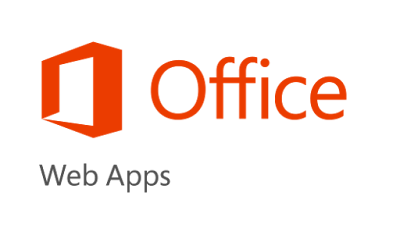













No comments:
Post a Comment